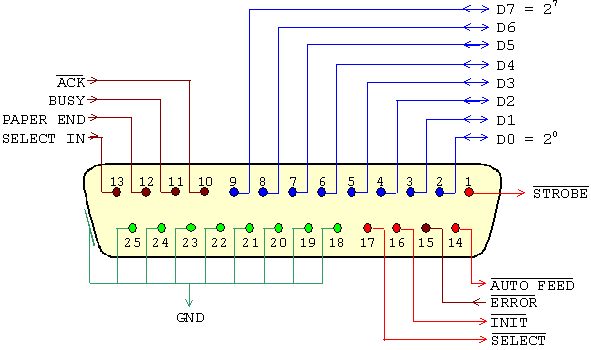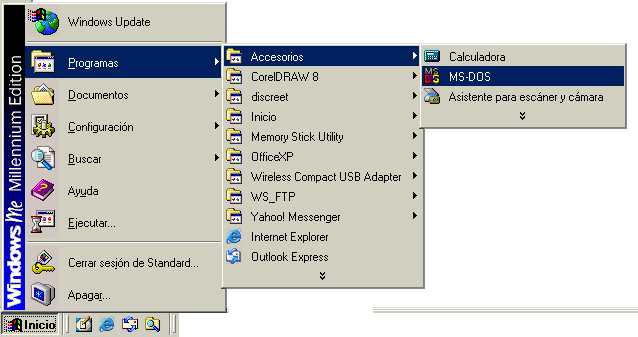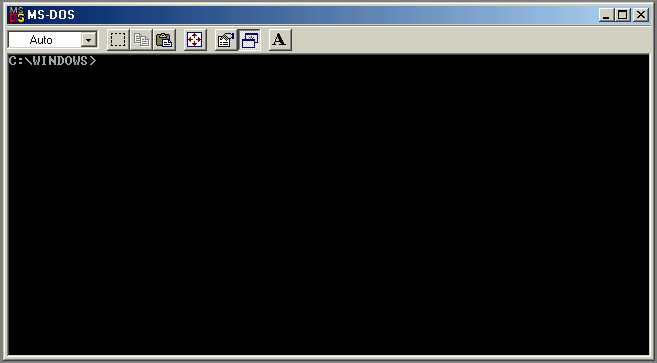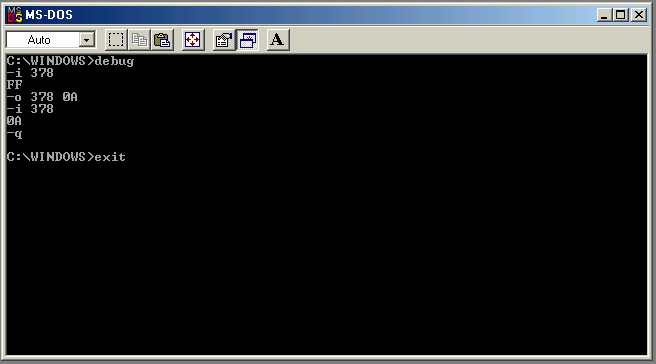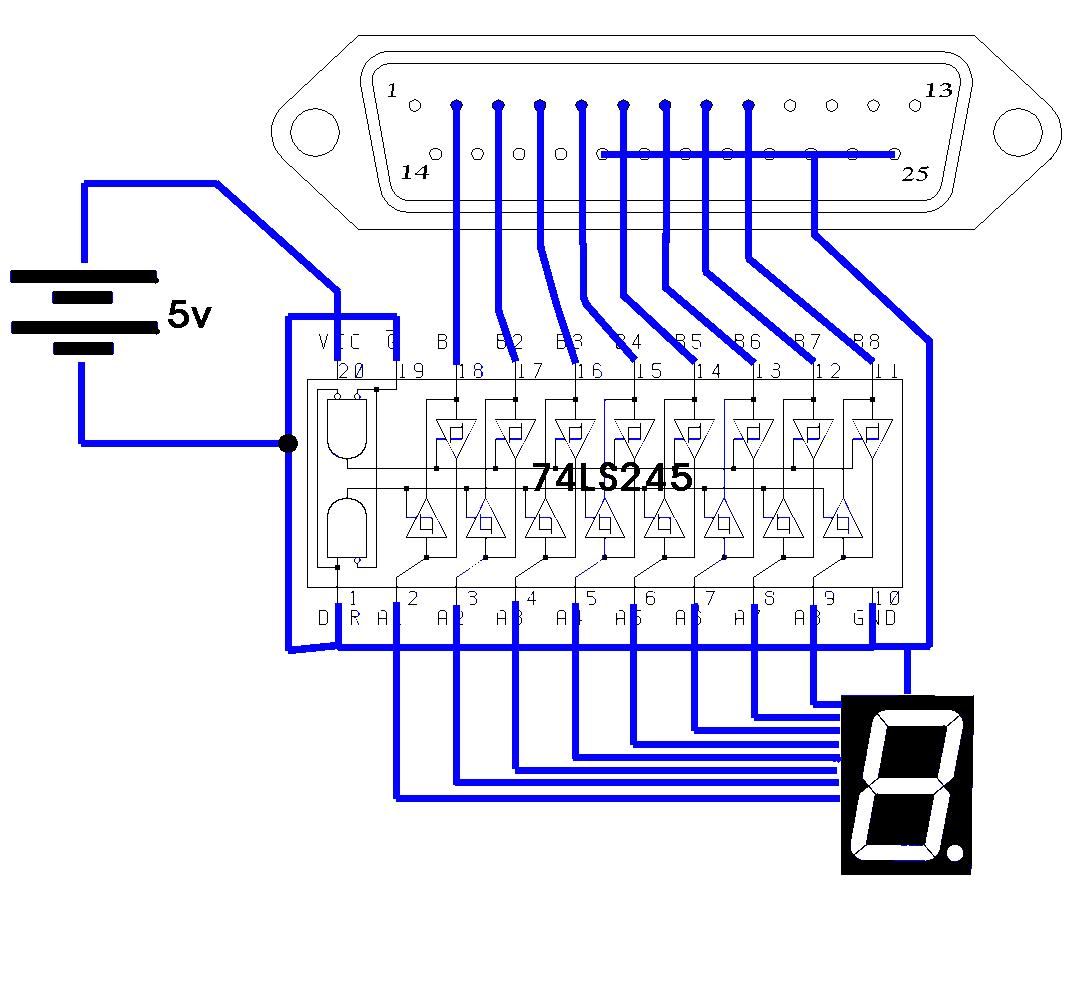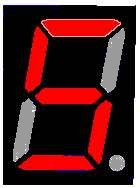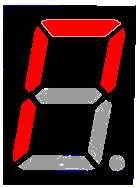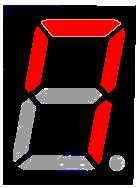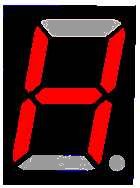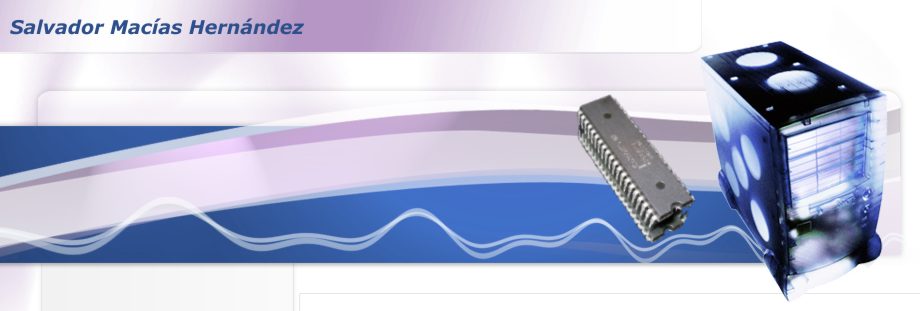 |
 |
|||||||||||||||||||||||||||||||||||||||||||||||||||||||||||||||||||||||||||||||||||||||||||||||||||||||||||||||||||||||||||||||||||||||||||||||||||||||||||||||||||||||||||||||||||||||||||||||||||||||||||||||||||||||||||||||||||||||||||||||||||||||||||||||||||||||||||||
      |
 ¿Cómo programar el Puerto Paralelo de la PC?Salvador Macías HernándezÚltima actualización Monday, 24 de September de 2007
Pines del Puerto Paralelo
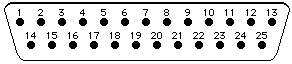
Puertos del Adaptador de la Impresora Para que el microprocesador de la computadora pueda comunicarse satisfactoriamente con la impresora, hace uso de tres registros y/o puertos. Con los cuales podemos acceder a 8 bits bidireccionales (dependiendo de la tecnología del puerto paralelo de la computadora), 5 bits de entrada, y 4bits de salida.
* Si Direction =1 => Recibe Dato * Si Direction =0 => Saca Dato
Programación El puerto paralelo se puede programar en varias plataformas como: Basic, C++, C&, Visual Basic, etc. Pero nosotros en este pequeño tutorial, vamos a programarlo utilizando lenguaje ensamblador. Que es el lenguaje propio de las máquinas. Puesto que vamos directamente a los nemónicos, lo que se conoce como lenguaje de bajo nivel. Con los lenguajes de bajo nivel tenemos muchisimas menos restricciones, de lo que tendríamos con un lenguaje de alto nivel. Claro que como dice la segunda ley del control: "Nada es gratis en esta vida", y así como obtenemos muchas más posibilidades utilizando un lenguaje de bajo nivel, también se hace más complicada la programación.
Antes de programar, vamos a hablar un poco sobre los sistemas operativos. Desde hace ya varias décadas, Microsoft ha tenido el monopolio de los sistemas operativos para PC. Los primeros sistemas operativos de microsoft eran en base texto (MS DOS), después el mismo Microsoft que vendía el MS DOS, creo un programa que era como un sistemita operativo en ambiente gráfico, que para poder funcionar utilizaba el MS DOS. A este programa se le llamó Windows. En lo personal, mi primer sistema operativo fue el MS DOS 3.3 y mi primer Windows fue la versión 2.0. En julio de 1993, Microsoft lanzó su primer Windows para trabajo en grupo. El Windows NT 3.1, el primer intento de llevar la cultura del trabajo en grupo a las pequeñas empresas. Y cabe mencionar que ese windows no tuvo mucho auge, por que en ese mismo año se lanzó el Windows 3.11 para trabajo en grupo. El cual tenía más funciones de red. El primer Windows que fue independiente del MS DOS fue el Windows 95. Este windows rompió de forma tajante la forma de trabajar en las computadoras. Puesto que todos los programas de la competencia estaban hechos para el MS DOS y Microsoft no liberó su código para que los demás desarrolladores de software pudieran adaptar a la perfección sus programas. Además en ese entonces, todas las computadoras de marca, venían con Windows y Office integrado. Y no había de otra opción. Hasta un año después que Lotus sacó su Smart Suite. Pero para ese entonces la gente se había acostumbrado al Office. En 1996 se empezó a popularizar el Windows NT. Que ya era un sistema operativo totalmente diseñado para usarse en redes corporativas. En donde la seguridad de la información se volvió crítica. Y por tanto se enfocó la atención en controlar el acceso a cada puerto de la máquina. En ese entonces, teníamos dos tipos de sistemas operativos, los diseañados para grandes empresas con redes corporativas (Sistemas Operativos NT) y el sistema operativo diseñado para los usuarios domésticos o de pequeñas empresas, donde no existía riesgo de fuga de información. Por tanto no se cuidaba de la seguridad de los puertos. Y así tuvimos dos tipos de sistemas operativos en las máquinas de los usuarios hasta que salió Windows XP puesto que para este entonces, el internet ya es cosa de todos los días y está accesible en casi todos los hogares. Por tanto, tenemos dos tipos de sistemas operativos, los de Windows 95 y los NT.
Bueno y ahora que ya sabemos que existen dos clases de Sitemas Operativos vamos a decirles que para que puedan utilizar el puerto paralelo a su antojo, y por los métodos que vamos a describir aquí, necesitan tener un sistema operativo tipo Win95, o bien van a tener que bajar el driver UserPort, para poder acceder a los puertos.
Lo primero que vamos a hacer es, entrar a Debug, para ello hay que entrar al MS DOS o simbolo del sistema: Inicio \ Programas \ Accesorios \ MSDOS
Y aparecerá una ventana con el prompt del DOS:
Ahora hay que ejecutar Debug. El prompt de debug es un guion, lo que quiere decir que necesitamos darle un comando a ejecutar. El comando para leer un puerto es "i" y a continuación se escribe la dirección del puerto. Por ejemplo: para saber el valor del puerto paralelo hay que escribir "i 378" y a continuación, Debug nos devolverá el valor del puerto. El comando para sacar un dato por un puerto es el comado "o" y requiere de la dirección del puerto y del valor a mandar. Por ejemplo: para poner en el puerto paralelo un 0Ah habría que escribir "o 378 0A". Para salir de debug hay que poner el comando "q" de Quit. Y para regresar a windows hay que teclear en el prompt del DOS "Exit".
RESULTADO OBTENIDO
Entonces para el ejemplo de la pantalla anterior, la primera instrucción (i 378) fue leer el puerto paralelo. Y el valor que tenía en ese entonces fue FF (11111111), enseguida se le instruyó para que mandase el valor de 0A al mismo puerto (o 378 0A), y finalmente verificamos que sí lo haya mandado, leyendo el valor del puerto (i 378) y ahora el valor que tienen es el de 0A. Para salir al MS DOS le pusimos una Q y para regresar a windows le pusimos Exit. Y entonces si medimos el voltaje de los pines del 2 al 9 del puerto paralelo vamos a ver que tendrémos un byte con el valor 0A así como se muestra en la tabla anterior. Primer Experimento Vamos a conectar unos LED's a la salida del puerto paralelo, para aprender de una manera más sencilla, las ventajas del puerto paralelo. Lo primero que vamos a hacer, es comprar o elaborar una extensión de dicho puerto. Para así poder programar y observar los cambios al mismo tiempo. Y también vamos a comprar un conector
Luego
hay que conectarle un BUFFER para no exigirle mucha corriente a la
computadora, recomiendo que se use el 74LS245. Tengan mucho cuidado en
como conecectarlo y en especificar bien la dirección (de A Si conectas el display de siete segmentos de la siguente manera:
Podrías desplegar tus iniciales en el display como en el ejemplo siguiente:
El resultado esperado sería el siguiente:
Bibliografía
|
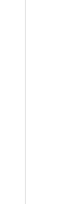 |
||||||||||||||||||||||||||||||||||||||||||||||||||||||||||||||||||||||||||||||||||||||||||||||||||||||||||||||||||||||||||||||||||||||||||||||||||||||||||||||||||||||||||||||||||||||||||||||||||||||||||||||||||||||||||||||||||||||||||||||||||||||||||||||||||||||||||||
 |
 |
|||||||||||||||||||||||||||||||||||||||||||||||||||||||||||||||||||||||||||||||||||||||||||||||||||||||||||||||||||||||||||||||||||||||||||||||||||||||||||||||||||||||||||||||||||||||||||||||||||||||||||||||||||||||||||||||||||||||||||||||||||||||||||||||||||||||||||||
 El adaptador del puerto paralelo
de la PC es un conector DB25 hembra, como el que se muestra en la
imágen de la izquierda. Generalmente está en la parte posterior de la
PC. Tiene una forma como de trapezoide, lo que hace que sea imposible
conectarlo incorrectamente, sin la ayuda de un martillo. La asignación
de Pines es como se muestra en la imagen que se muestra a continuación.
Hay que recordar que la mayoría de las aplicaciones que se le da a este
puerto paralelo es para comunicar la PC con una impresora.
El adaptador del puerto paralelo
de la PC es un conector DB25 hembra, como el que se muestra en la
imágen de la izquierda. Generalmente está en la parte posterior de la
PC. Tiene una forma como de trapezoide, lo que hace que sea imposible
conectarlo incorrectamente, sin la ayuda de un martillo. La asignación
de Pines es como se muestra en la imagen que se muestra a continuación.
Hay que recordar que la mayoría de las aplicaciones que se le da a este
puerto paralelo es para comunicar la PC con una impresora.